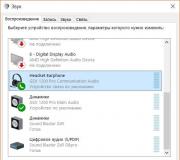Apple bilgisayarların kilidi açılıyor. En Uygun Mac Kilitleme Yolları macbook pro'nun kilidini açma
Apple, Mac'lere enerji açısından verimli Bluetooth modülleri kurmaya başladığından beri, üçüncü taraf geliştiriciler, bir bilgisayarı bir akıllı telefonla eşleştirerek OS X'i daha güvenli ve kullanışlı hale getirmenin yollarını aramaya başladı. Kullanıcı, iPhone'a yaklaştığında ve kullanıcıyı iPhone'dan çıkardığında Mac'i otomatik olarak kilitleyebilen ve kilidini açan uygulamaların yanı sıra farklı derecelerde pratiklik ve güvenilirlik seçeneklerinin de bu şekilde ortaya çıktı.

Kişisel verileri korumak için en iyi çözümlerden biri, yakın zamanda 1.3 sürümüne büyük bir güncelleme alan ve App Store'da sadece 59 ruble fiyatla indirimli olarak sunulan MacID uygulamasıydı. MacID'nin ilk sürümünden bu yana, bir akıllı telefonda parmak izi tarayıcısı kullanarak bir bilgisayarın kilidini açmanın alışılmadık yolu nedeniyle bu uygulamaya dikkat edildi. Yeni sürümde, Touch ID, OS X'te şifreleri değiştirmede daha da iyidir.

Temel olarak, her şey, MacID uygulamasını bir veya daha fazla Mac bilgisayara ve kilidini açmak için kullanacağınız Touch ID'ye sahip mobil cihazlara yüklemeniz gerektiği gerçeğine bağlıdır. Bundan sonra, bunları Bluetooth ile birbirine bağlamanız ve MacID uygulaması tarafından parmak izinin kullanılmasına izin vermeniz gerekir. Artık bilgisayarı akıllı telefonunuzla bırakır bırakmaz, kullanıcı döndüğünde otomatik olarak kilitlenecek ve kilidi açılacaktır. Ek olarak, hepsini manuel olarak yapmak mümkündür.

Ek seçenekler arasında, bilgisayarda meydana gelen olaylarla ilgili kilit ekranında bildirimlere dikkat etmek önemlidir. Özellikle, bilgisayarın kilitlendiğini görebilir ve başlığı kaydırarak bu eylemi iptal edebilir ve ayrıca yokluğunuzda birisinin Mac'teki kilit ekranını devre dışı bırakmaya çalışıp çalışmadığını görebilirsiniz. Arama artık uygulamaların içinde de çalıştığından, iOS 9 çalıştıran cihazların sahipleri de bilgisayarlarındaki kilit açma düğmesine hızlı bir şekilde erişmek için Spotlight'ı kullanabilir. Alternatif olarak, bildirim çubuğunun perdesine bir MacID pencere öğesi ekleyebilirsiniz. Ve son olarak, iPhone 6s veya 6s Plus sahipleri, uygulamanın içinden olduğu kadar MacID simgesinden de ek eylemler çağırmak için 3D Touch'ı kullanabilir. Ayrıca, MacID'de watchOS 2.0 ve sonraki sürümleri çalıştıran yerel bir Apple Watch uygulaması vardır.
Bilgisayarda oturum açmak için bir kullanıcı parolası gereklidir. Bazı özel programlar yüklenirken de istenebilir. İlk bilgisayar kurulumu sırasında ayarlanır; yeni bir hesap eklenirken ayarlanabilir. Ancak bir kullanıcının şifresini hatırlaması ve sisteme giriş yapması alışılmadık bir durum değildir. Kullanıcı MacBook'ta parolayı unuttu - ne yapmalı? Birkaç seçenek var:
- Apple Kimliği ile kurtarın.
- Bir önyükleme diski kullanın.
- Kurtarma modu ile sıfırlayın.
Her şeyden önce, ayarlanan şifre hakkında bir ipucu almaya çalışabilirsiniz - belki bunu kendiniz hatırlamak için çıkacaktır. Bunu yapmak için, üç kez yanlış şifreyi girin, ardından kaydettiğiniz ipucu ekranda belirir.
Apple kimliği kurtarma
Apple kimliğinizi kullanarak parolanızı nasıl sıfırlayacağınız, teknik destek web sitesinde ayrıntılı olarak açıklanmaktadır. Onuncu ve daha yüksek işletim sistemlerinde, sistem Apple Kimliğine bağlıdır, bu nedenle, bilgisayarı kurma aşamasında, "Apple Kimliğimi kullanarak parolayı sıfırla" öğesinin yanında bir onay işareti bırakmak daha iyidir.
Üç kez yanlış şifre girerseniz, sistem kurtarmayı teklif eder ve sadece bir ipucu sunmaz. Kabul ediyorsunuz, kimliğinizi girin ve "şifreyi sıfırla" yı tıklayın. Eski olan kalırken yeni bir anahtarlık oluşturulur. Aynı önceki şifreyi hatırlıyorsanız, tekrar kullanabilirsiniz.
Önyükleme diski kullanma
Parolayı önyükleme diski aracılığıyla değiştirmek için bu önyükleme diskine ihtiyacınız vardır. MacBook'ların en son modellerinde kurulum diskleri bulunmadığından, bu yöntem yalnızca başlangıçta sahip olan ve hiçbir yerde kaybolmayan kullanıcılar için uygundur. Ayrıca böyle bir mücbir sebep durumunda önceden önyüklenebilir bir USB flash sürücü de yapabilirsiniz.
- Disk tak.
- Bilgisayarı yeniden başlatırken "C" tuşunu basılı tutun.
- Yükleyicinin görünmesini bekleyin.
- "Yardımcı Programlar" sekmesini açın.
- Parola Sıfırlama'yı seçin.
- Sistemin bulunduğu diski ve parolayı sıfırlamak istediğiniz kullanıcı profilini seçin.
- "Parolayı sıfırla" komutunu girin.
- Enter tuşuna basın.
- Yeni bir kullanıcı şifresi girin.
MacBook parolası sıfırlandıktan sonra, dizüstü bilgisayarınızı yeniden başlatabilir ve güvenli bir şekilde yenisini girebilirsiniz.
Kurtarma Modu
Kurtarma moduyla bir MacBook parolasını sıfırlamak, bir kimlik bağlantısı veya bir yükleme diski gerektirmez. Bunu yapmak için şunlara ihtiyacınız var:
- Yeniden başlatırken Command + R tuşunu basılı tutun.
- Kurtarma moduna geçişi bekleyin.
- Bootloader dilini seçin.
- "Utilities" panelinden "Terminal" sekmesine gidin.
- Görünen metin panelinde, "parolayı sıfırla" yazın ve ardından Enter tuşuna basın.
- Sürücüyü ve hesabı seçin.
- Eski şifrenizin sıfırlanması.
- Görünen pencereye iki kez yeni bir tane girin.
- Vardiyayı onaylayın.
Yeniden başlattıktan sonra, güvenle kullanabileceğiniz yeni bir paket oluşturulur.
Mac'inizin üçüncü şahısların eline geçmesi durumunda, Apple, cihazı davetsiz misafirlerin kullanması gerçeğini durdurmanıza izin veren bir tanesine sahiptir. Bununla birlikte, bazen, maalesef, sahibinin kendisi bundan muzdarip olabilir ve bu durumda, Mac'i engellemek şiddetli bir baş ağrısına dönüşür.
Her şey okuyucularımızdan biri tatsız bir sorunla karşılaştığında başladı: iCloud şifresi uzaktan alındı \u200b\u200bve bilgisayarı kilitlendi. Görünüşe göre bir bilgisayarı varsa, Apple cihazın kilidini sorunsuz bir şekilde açmalı. Ancak her şeyin o kadar basit olmadığı ortaya çıktı.
İPhone veya iPad'inizi ve Mac'inizi kilitlemek çok farklıdır. İkinci durumda, yeniden programlanması gereken EFI yongası bloke edilir, ancak bu uzaktan yapılamaz. Apple desteğiyle iletişime geçtik ve kilidi açmak için şirketin yetkili bir servis merkezine gerçekten başvurmanız gerektiğinden emin olduk.

Ancak en ilginç şey, kilit açma hizmetinin ödenmiş olması, çünkü bu bir cihaz hatası değil ve hizmetler bunun için para alıyor. Murmansk'tan okuyucumuzdan bu 4.500 ruble istendi. Ve bu yetkili bir servis merkezindedir.
Moskova'daki birkaç yetkili servis merkezinin temsilcileriyle görüştük ve kilidin açılması için ortalama fiyat politikasını bulduk - 1.500 ila 2.000 ruble. Daha ucuz, ne diyebilirim. Ayrıca, bir servis merkezine başvurduğunuzda, bir bilgisayarın sahibi olduğunuzu doğrulamak için bir makbuza ihtiyacınız olacaktır. Özel EFI yeniden programlama donanımına sahiptirler.

Size yardımcı olabiliriz, bunun için cihazın satın alınmasıyla ilgili belgelere ihtiyacınız var, işin maliyeti 2.000 ruble, saldırganlar bilgisayarı verileri silerek bloke ettiyse, o zaman artık mevcut değiller. Kilit açma prosedürü, cihazınızın sistem kartından etkinleştirilen koruma modunun yazılım sıfırlamasından oluşur. Diskinizde herhangi bir işlem yapılmaz.
Bulduğumuz gibi, yetkisiz servis merkezleri de ilgili işi yapıyor. Bu durumda EFI lehimlenir, veriler programlayıcı kullanılarak düzeltilir ve ardından çip geri yüklenir. Bu basit bir mesele değildir, bu nedenle hizmetin fiyatı uygundur.
Üçüncü taraflar da Mac'lerin kilidini açmakla ilgileniyorlar - bu durumda, onlara belirli bir miktar (örneğin, 149 $) ödemeniz ve ardından EFI'yi yeniden programlamaları için bilgisayarınızı göndermeniz gerekir. Ne kadar uygun olduğuna karar vermek size kalmıştır, ancak bunu tavsiye etmiyoruz. Ancak, bu kişiler bir satın alma fişi veya destekleyici belgeler istemeyecektir.
Ödemeyi kabul eden ve ardından size Mac'in kilidinin açıldığı özel bir dosya gönderen başka şüpheli kuruluşlar da var. Burada, dedikleri gibi, bir video talimatı olmasına rağmen, kendi tehlikeniz ve riskiniz altında.
Bu nedenle, kilitli bir bilgisayarla tatsız bir durumdan çıkmanın iki yolu vardır - her şeyi yetkili bir SC'de yapın veya üçüncü taraf kuruluşlara güvenin. Gerekli tüm belgeler yerinde olsa bile Apple'ın bunun için para talep etmesi garip. Dahası, yetkili servis merkezleri bile keyfi fiyatlar belirleyebilir - bu durumda, bunlar yalnızca Federal Antimonopoly Servisi tarafından kontrol edilir, Apple tarafından kontrol edilmez.
Böyle bir duruma girmemek için ve hiçbir durumda mail.ru veya yandex.ru adresinde bir Apple Kimliği kaydettirmeyin. Apple temsilcilerine göre, bu e-posta hizmetlerine sahip hesaplar çoğunlukla saldırıya uğruyor.

Aşağıda, ilk çekinizin tamamen orijinal bir kopyasını nasıl bulacağınızı bulacaksınız!
Son zamanlarda, Apple iCloud Aktivasyon Kilidi'nin kilidinin açılmasıyla ilgili belirli konularda yardım isteyen birçok mesaj aldım.
Blogumun sayfalarında size hemen burada cevap vermek için acele ediyorum.
Birçok kişi soruyor - ilk satın alma işleminin orijinal faturasını nereden alacaksınız ve bu nedir?
Cevap şu: Cihazınızı kişisel olarak bir mağazadan satın aldıysanız, bu en yaygın kasiyer makbuzu. Örneğin, Apple Store'dan bir Apple iPhone satın alırken, size kesinlikle böyle bir çek verilecek ve şuna benzer bir görünüme sahip olacak -
İOS iCloud Aktivasyon kilidi hakkında - bir kez daha!
Apple'ın iOS Aktivasyon kilidini başlatmasından bu yana uzun zaman geçti ve bu seçeneğin oldukça güvenilir olduğu kanıtlandı. Ayrıca, Apple web sitesinin iCloud Lock kullanımıyla ilgili içeriği de zaman zaman değişmiştir. Apple'dan iOS iCloud Aktivasyon kilidinin resmi olarak açılma koşulları kökten değişti.
Tüm bu faktörlerin yanı sıra iOS cihazlarda iOS iCloud Aktivasyon kilidini gerçekten nasıl devre dışı bırakabileceğinizle ilgili soruların olduğu mektuplar benden bu makaleyi yazmamı istedi. Aşağıda, iOS cihazınızda iCloud Aktivasyon kilidini bağımsız ve tamamen resmi olarak nasıl devre dışı bırakabileceğinize dair ayrıntılı bir açıklama bulacaksınız. Bu prosedürden sonra iPhone - iPod - iPad'iniz kullanımda herhangi bir nüans olmadan kesinlikle tam olarak çalışacaktır. Bu, özellikle 3G ile iPhone ve iPad gibi modem modülüne sahip cihazlar için geçerlidir.
Kızılötesi lehimleme istasyonu / alttan ısıtma DIY IRDA
Bu gönderi, öncelikle bir iCloud hesabına bağlı olan ve bu nedenle tam kullanım için engellenen iPhone ve iPad sahiplerine adanmıştır.
İstatistiklerin gösterdiği gibi, bu tür cihazların sahipleri, tam teşekküllü kilit açma umudunu yitirmiş ve hala mümkün, geçici çözümlerle etkinleştirmeleri için olası tüm seçenekler için İnternet'e bakıyorlar.
Özellikle, çoğu bu tür cihazlarda iCloud'un kilidini açmak veya etkinleştirmek için DNS sunucuları arıyor.
Bu, Apple Watch'u kullanarak Mac'inizin kilidini otomatik olarak açmanıza olanak tanır. Ancak, bir Apple akıllı saat kullanmıyorsanız, bilgisayarınızı bu şekilde kilitlemek mümkün değildir.
Bilgisayarınızı evde veya ofiste kolayca kilitlemek ve kilidini açmak için başka seçenekler de vardır.
Her şey çok basit çalışıyor. Uygulamayı hem Mac'e hem de iPhone'a (veya iPad) yükleyin, her iki cihazda da Bluetooth'u açın ve programları başlatın. Cihazları hızlı bir şekilde "bağlarız" ve bilgisayarın kilidini açmanın yeni bir yolunu buluruz.

Artık Mac Bluetooth menzilinde olduğuna göre, iPhone'daki uygulama bağlı bilgisayarla birlikte bir çubuk görüntüler. Tek bir tıklama ve Mac kilitlenir, kilidi açmak için akıllı telefonunuzda parmağınızı taramanız yeterlidir.
Ayrıca uygulamadan bilgisayarınızdaki müzik çalma ve ses düzeyini kontrol edebilir, pano içeriğini hızla paylaşabilirsiniz.

MacID, çok sayıda bağlı cihazla çalışabilir. Bu şekilde, kilit açma işleminin gerçekleşeceği birkaç bilgisayar ve birkaç güvenilir akıllı telefon ekleyebilirsiniz.
Diğer özelliklerin yanı sıra, bir bilgisayarı iOS kilit ekranından kontrol etmek için bir widget'ın varlığına, masaüstünde bir eylemi gerçekleştirmek için kısayollar oluşturma becerisine (birden fazla Mac'i bağlarken kullanışlıdır) not edilmelidir.
Bilgisayarınızın kilidini manuel olarak açmaya çalıştığınızda, akıllı telefonunuz bir bildirim alır, tek yapmanız gereken parmağınızı Touch ID'ye koymaktır ve Mac kullanıma hazırdır.

MacID, Mac App Store'daki satın alma işlemlerini onaylamak için ve macOS bir yönetici parolası gerektirdiğinde, örneğin sistem ayarlarında değişiklik yapmak için kullanılabilir.
Elbette, akıllı telefonunuzu uzaklaştırıp yaklaştırdığınızda bilgisayarınızı kilitleyip kilidini açacak şekilde ayarlayabilirsiniz. Mac'in engelleneceği sinyal gücünün manuel olarak ayarlanması vardır. Böylece, kilidi birkaç metrelik bir mesafede esnek bir şekilde yapılandırabilirsiniz ve yalnızca akıllı telefon Bluetooth görüş hattından tamamen kaybolduğunda değil.

Programın kullanımı çok kolaydır, Mac sürekli olarak kilitli durumdadır, ancak ona yaklaştığınız anda çalışmaya hazırdır.

Ve bir süper harika özellik daha: Dokunmatik yüzey veya Magic Mouse yüzeyine özel bir dokunma dizisi ayarlayabilirsiniz. Bu tıklama grubu bilgisayarı kilitleyebilir ve kilidini açabilir. Örneğin, dokunmatik yüzeyin her bir köşesine tutarlı bir baskı kurdum.
En son MacID özelliğini beğendiyseniz, Pabix uygulamasına göz atmanızı tavsiye ederim. Yardımcı program, öncekinden çok daha basittir ve bir akıllı telefonla etkileşime girmez.

Uygulamayı kurduktan ve başlattıktan sonra, hızlı ve sezgisel bir rehber tarafından karşılanacağız. Sadece birkaç tıklama ile Mac'inizin kilidi bir grafik koduyla zaten açılabilir.

Bu, Android işletim sistemindeki "kalıplar" ile benzer şekilde çalışır. Bilgisayarın dokunmatik yüzeyi dokuz noktadan oluşan bir panel görevi görür ve bunlardan herhangi birini belirli bir sırayla bağlamamız gerekir.

Mac'inizin kilidini açmak için, yardımcı program ayarlarına girilen resmi tekrarlayın. Birkaç antrenmandan sonra ilk seferde çalışacaktır. Karmaşık kod oluşturmak için çizimi bir, iki veya üç parmakla dokunuşlarla birleştirebilirsiniz.
Mac'inizin kilidini açmak için ilginç ve kullanışlı yolları bu şekilde ekleyebilirsiniz. Bilgisayarınızı nasıl kilitlersiniz: hiçbir şekilde, parola, Apple Watch?
Neye sahip olduğumuzu hatırlayın, abone olun ve en ilginç olanı kaçırmayın.
Oyla.